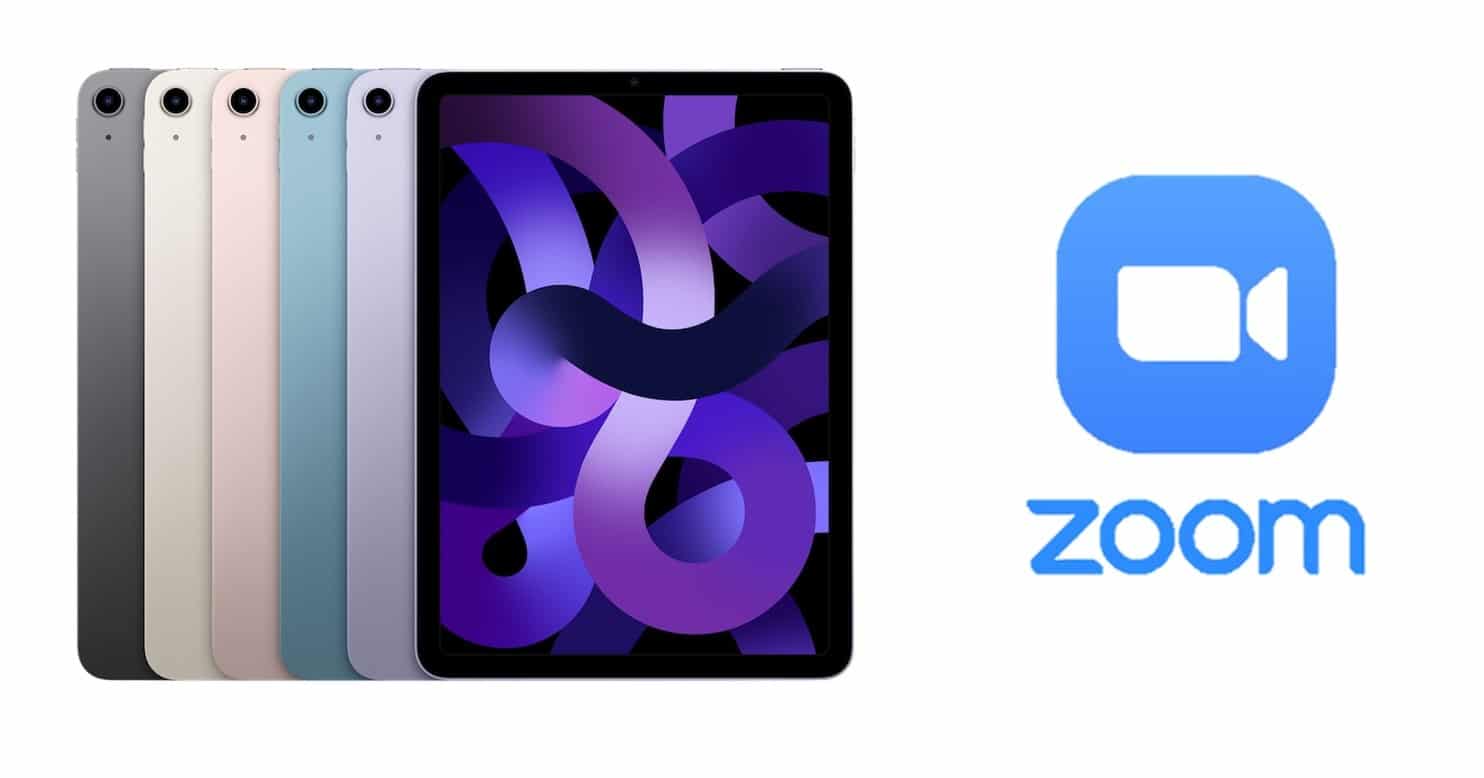
Naudodami „Zoom“ galite bendrinti ekraną iš bet kurio „iPad“, taikydami tą patį „iPhone“ mobiliesiems telefonams. Savo ruožtu belaidis bendrinimas pasiekiamas „Mac“ ir „PC“. Tiesiog atminkite, kad jums reikės ekrano veidrodžio įrankio, kad galėtumėte perduoti priartinimo ekraną į iPad, tai galite padaryti ir naudodami laidą.
Ko reikia norint sėkmingai perduoti iPad priartinimo ekraną
Prieš pradėdami nuo šio skyriaus, atminkite, kad naudojant ekrano atspindėjimą procedūros skiriasi nei naudojant pagalbinį kabelį. Reikalavimų įvykdymas yra žingsnis į priekį, kad galėtumėte sėkmingai mėgautis mastelio keitimo ekranu iPad:
Ekrano atspindėjimo reikalavimai
- Būti mastelio keitimo klientu, skirtu „Windows“, pagal specifikacijas 3.5.27094.0918. Jei turite aukštesnę versiją, daug geriau.
- Būdami „Mac“ skirto „Zoom“ klientu su 3.5.27094.0918 versija. Jei turite didesnį nei šis, bus patogiau visiškai paleisti naudojant iPad priartinimo ekraną.
- Norėdami palengvinti procesą, sinchronizuokite kompiuterį su iPad su tuo pačiu tinklu.
- Atsisiųskite ir įdiekite visus reikalingus papildinius.
- Jis teigia, kad turi vieną iš naujausių iPad su naujausių kartų iOS. Besidomintiems mobiliaisiais telefonais šios prielaidos galima laikytis nuo „iPhone 4“. Tas pats pasakytina apie ketvirtos ir naujesnės kartos iPad mini.
- Visos atitinkamos tinklo ugniasienės, užtikrinančios geresnį ryšį su „AirPlay“.
Jei neturite šio įrankio, nesijaudinkite, nes jį pirmą kartą galima nustatyti naudojant „AirPlay“, atidžiai laikantis šių reikalavimų be išimties.
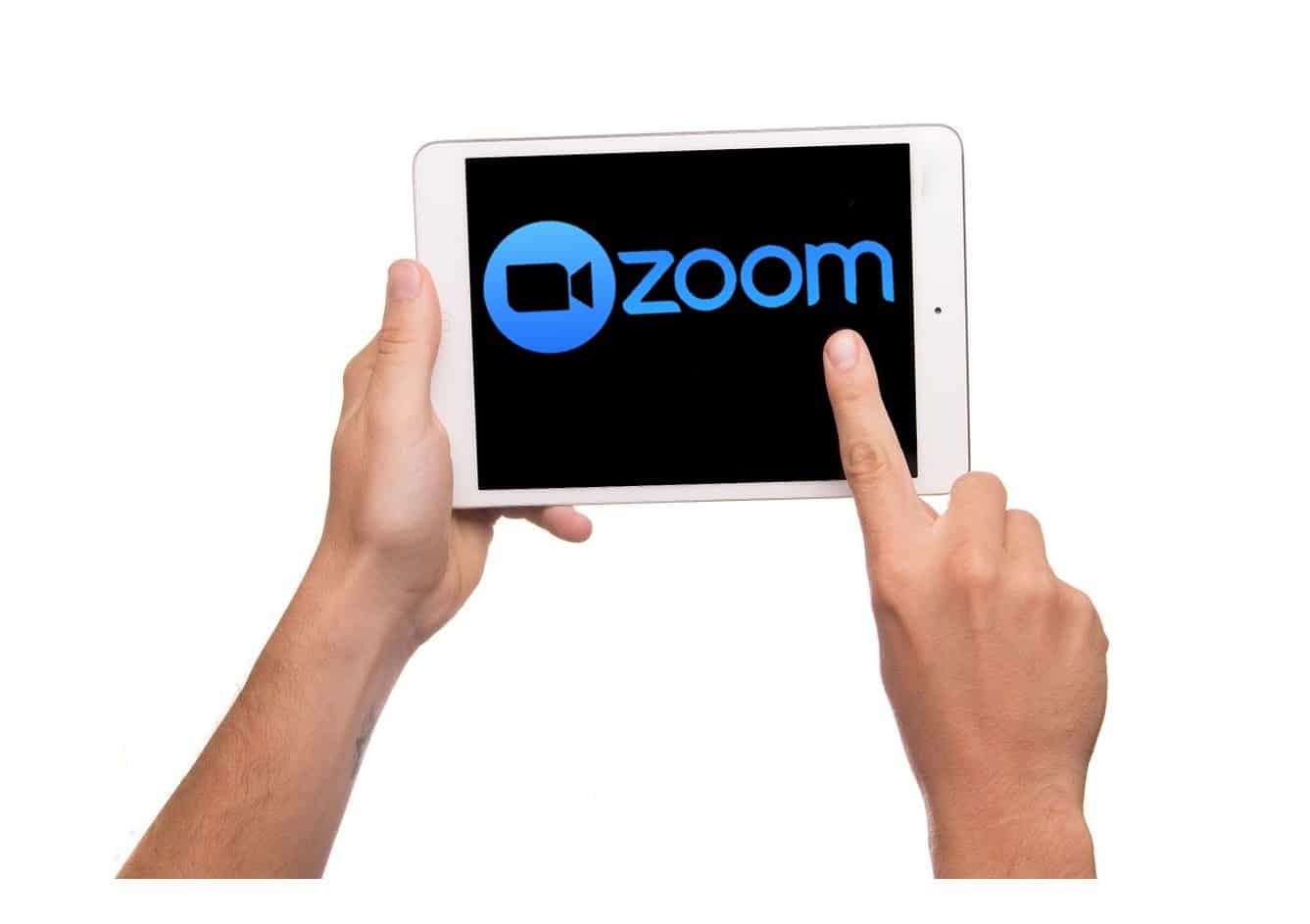
Reikalavimai norint naudoti kabelį
Šis metodas yra pageidaujamas daugeliui vartotojų, todėl galite sužinoti, kokias gaires reikia laikytis norint jį pasiekti.
- „Mac OS 10.10“, nors naujesnės versijos yra labiau jautrios arba draugiškesnės procesui.
- Mastelio keitimo klientas, skirtas „Mac OS 4.0“ ir naujesnėms versijoms, siekiant didesnio patikimumo naudojimo metu.
- Bet koks „iPhone“ arba „iPad“ įrenginys, kuriame naudojama 8.0 ar naujesnės versijos operacinė sistema, kad būtų užtikrinta geriausia vartotojo patirtis.
- Galiausiai ir svarbiausia – „Lightning“ adapterio laidas
Procedūros su ekrano veidrodžiu
Atsižvelkite į kiekvieną iš toliau pateiktų svarstymų, kad žingsnis po žingsnio atliktumėte be klaidų. Naudodami kai kurias ekrano kopijas galite sužinoti, kaip veikia įrankio sąsaja. Tai labai pagrindinės gairės, jei laikotės laiško:
- Pasirinkite parinktį "Ekrano dalis“ mastelio keitimo juostoje, kai tik įrankis veikia ir nebus suderinamumo klaidų.
- Pasirinkite įrenginį, kuriuo norite bendrinti mastelio keitimo ekraną, kuris šiuo atveju yra jūsų iPad.
- Pažymėkite parinktį "dalintis garsu“, jei norite, kad taip pat būtų bendrinamas garsas iš iPad.
- Sistema gali paprašyti įdiegti papildinį, tokiu atveju tereikia vadovautis sistemos instrukcijomis.
- Tai pasakius, dabar atkreipkite dėmesį į „iPad“ valdymo centrą ir pastebėkite, kad „Screen Mirroring“ yra arba kaip pasirenkamas meniu, arba kaip kita programa. Paprastai jis yra apatinėje srityje, šalia valdiklių, skirtų reguliuoti garsumą ir ryškumą.
- Valdymo centre pasirinkite Pasikartojantis ekranas.
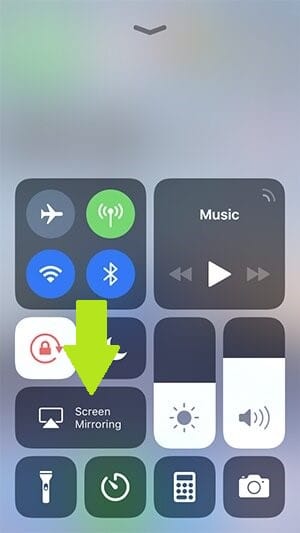
- Bakstelėkite jau įdiegtą programą.
- Tada atidaromas meniu, kuriame pasirodo Zoom + kompiuterio pavadinimas.
- Galiausiai jūs jau būsite susitikimo dalis.
Žingsnis po žingsnio laidiniam ryšiui
Jei dėl kokių nors priežasčių turite sunkumų su ekrano veidrodžiu arba tiesiog norite tai padaryti per kabelį, įgyvendinkite šią alternatyvą, kuri daugeliui yra paprastesnė. Žinoma, turėkite omenyje, kad po ranka turite turėti „Mac“.
- Kai jau esate mastelio keitimo platformoje, spustelėkite „Ekrano dalis"
- Norėdami prisijungti, pasirinkite mobilųjį „iPhone“ arba „iPad“.
- Atminkite, kad turite parinktį „Garso bendrinimas“. Jei garsas yra būtinas norint bendrinti visą daugialypės terpės „iPad“ mastelio keitimo ekraną, rinkitės jį.
- Tada spustelėkite parinktį "dalis".
- „iPad“ pasirodys dialogo langas. Tokiu atveju spustelėkite „Pasitikėti".
- Jei reikia, įveskite prieigos kodą, kad tęstumėte procesą.
Kitos papildomos ekrano bendrinimo funkcijos
Jei manėte, kad susitikimuose galite dalyvauti tik bendrindami garsą priartindami, klystate, nes lygiagrečiai galite atlikti kitas funkcijas be jokių nepatogumų. Įrankių juostoje yra kitų pagalbinių parinkčių, skirtų patobulinti pristatymą.
Lygiosios: Naudodami šį skyrių galite kurti skirtingus bendrinamo ekrano piešinius. Galite užsirašyti geometrinių formų, pvz., apskritimų, stačiakampių ar kvadratų, parinkčių.
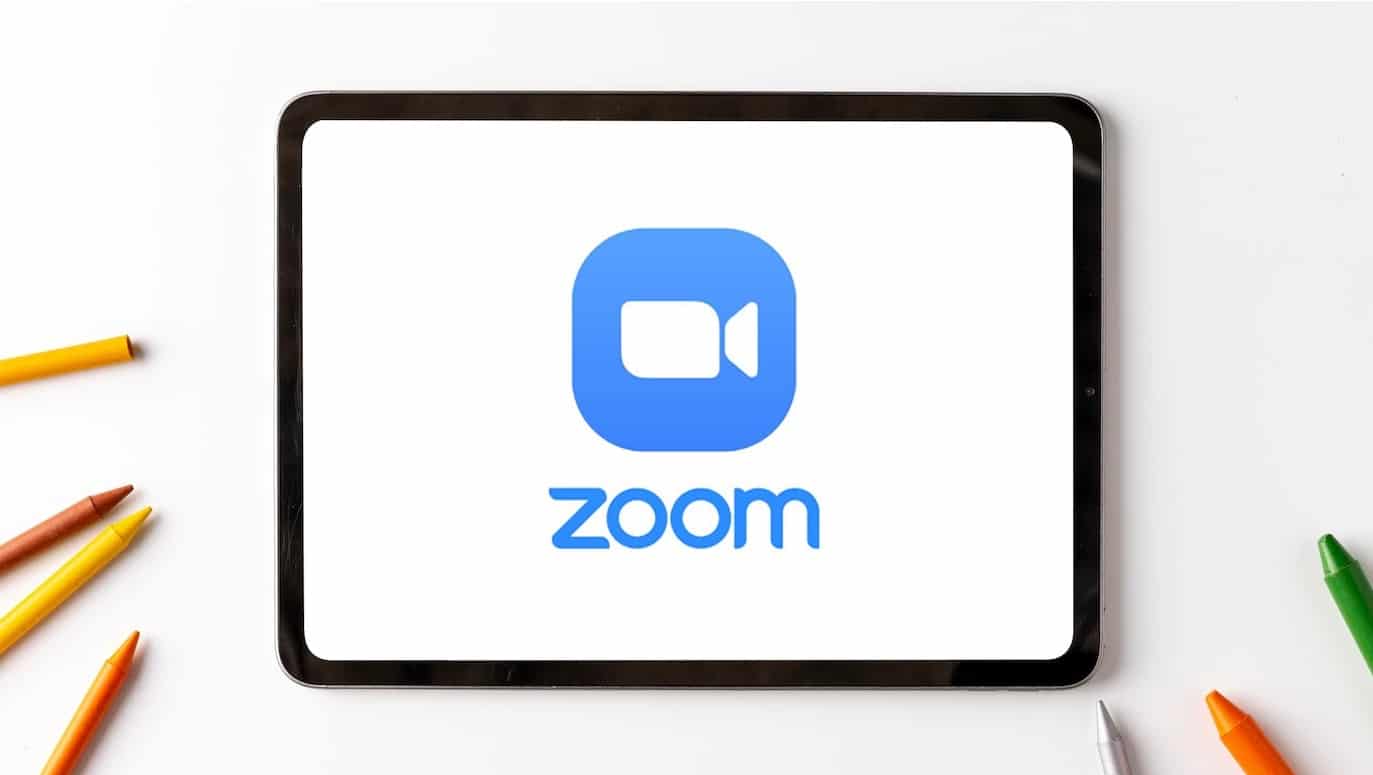
Teksto meniu: Nesvarbu, kad ekranas yra mastelio keitimo režimu, nes galite įtraukti tekstus, kaip norite. Jei norite daugiau tinkinti, naudodami iPad turite skirtingų spalvų ir dydžių, kad jūsų veikla būtų žymiai patobulinta. Pusjuodis arba kursyvas yra labai svarbus norint paryškinti raktinius žodžius.
Jei jums nepatinka pasiekti efektai, galite ištrinti, atlikti arba anuliuoti pakeitimus jums patogiu metu, kad patobulintumėte tekstus bendrame ekrane. Kita priemonė norint išvengti tekstų – įrankių juostos parinktyse išjungti komentarus nuo mastelio keitimo.
Be to, galite apriboti pasirinktų dalyvių sąveiką su susitikimo tekstais. Tai padės jums būti išskirtiniu šios funkcijos kreditoriumi ir išvengti įkyrių ar nesusijusių tekstų.
Neabejotina, kad „Zoom“ puikiai bendradarbiauja su „Apple“ produktais dalindamasis turiniu. Be jokios abejonės, vartotojai negali būti labiau patenkinti Zoom siūlomomis priemonėmis, užtikrinančiomis didesnį suderinamumą.
Nepraleiskite progos išbandyti šią puikią „iPad“ patirtį bendrindami ekrano mastelį iš planšetinio kompiuterio. Sąranka yra pagrindinė ir jums tereikia atlikti ekrano atspindėjimo reikalavimus arba tai padaryti per laidą. Įrodyta, kad dvi alternatyvos veikia efektyviai, todėl galite pasirinkti jums patogiausią.
Galiausiai jums gali būti įdomu sužinoti, kaip prisijungti iPad prie televizoriaus su HDMI kabeliu.